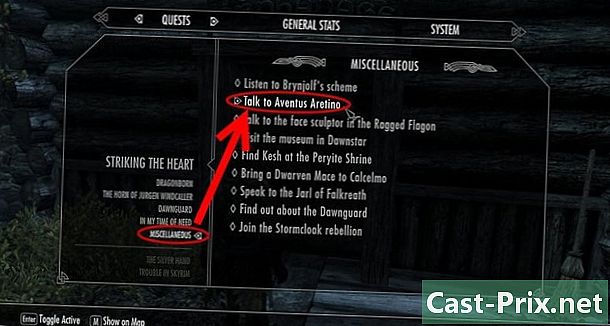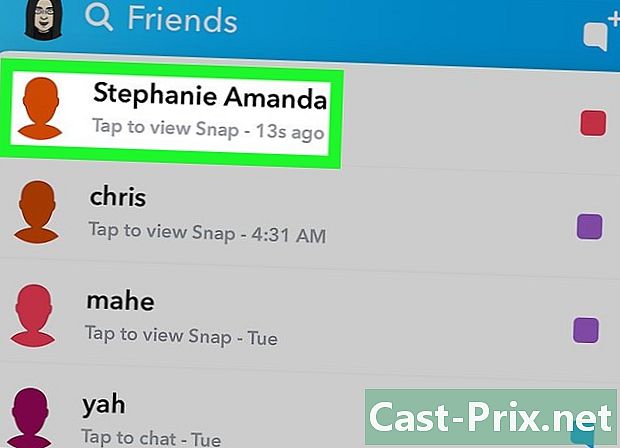Jak používat Pinterest
Autor:
John Stephens
Datum Vytvoření:
26 Leden 2021
Datum Aktualizace:
29 Červen 2024

Obsah
- stupně
- Část 1 Procházet Pinterest
- Část 2 Vytvoření tabulky
- Část 3 Import pinů
- Část 4 Uložte kolíky
- Část 5 Následující tabulky a lidé
Pinterest je sociální síť i nástroj pro sdílení fotografií. Pinterest je jedním z nejpoužívanějších sociálních médií na světě. Profesionálové jako jednotlivci používají a jsou svádáni tím, co nabízí. Pokud se chcete naučit, jak jej používat, seznamte se s jeho rozhraním a mnoha funkcemi.
stupně
Část 1 Procházet Pinterest
- Otevři Pinterest. Klepněte na aplikaci Pinterest (na mobilu) nebo navštivte web.
- Pokud ještě nemáte účet na Pinterestu, musíte si jej před pokračováním vytvořit.
- Po zobrazení výzvy se přihlaste do služby Pinterest zadáním své adresy a hesla (na ploše klikněte na Přihlášení vpravo nahoře na stránce).
-

Zkontrolujte domovskou stránku Pinterest. Zde se zobrazí vaše oblíbená témata, ale také tabulky a uživatelé, které jste přidali.- Na domovskou stránku se můžete kdykoli vrátit kliknutím nebo stisknutím loga Pinterest. Je to v levém horním rohu obrazovky pro uživatele Androidu nebo na ploše a vlevo dole pro uživatele iPhone.
- Uživatelé systému Android nemají přístup k tlačítku domovské stránky, pokud jsou v jiné nabídce (například na stránce s profilem). Pro návrat na domovskou stránku budou muset stisknout tlačítko Zpět v levé horní části obrazovky.
-

Otevřete stránku svého profilu. Klikněte nebo klepněte na ikonu siluety v pravé dolní části obrazovky (v iPhone) nebo v pravé horní části stránky (na ploše a Android). Uvidíte své osobní fotografie a borovice, které jdou s nimi. Nastavení můžete také změnit klepnutím nebo klepnutím na ikonu nastavení v horní části stránky. -

Podívejte se na oznámení o Pinterestu. Klepněte nebo klikněte na ikonu bubliny v pravém dolním rohu obrazovky (v iPhone) nebo v pravém horním rohu stránky (v systému Android a na ploše). Zde najdete informace o nových příspěvcích od lidí, které sledujete, od lidí, kteří vás sledují, a aktivity vašich přátel.- Můžete také vybrat kartu Krabice recepce vedle oznámení vidět soukromé konverzace a odeslané s.
-

Hledejte lidi, témata nebo nápady. Tato funkce se provádí pomocí vyhledávací lišty. Funkce vyhledávání je přístupná stisknutím ikony lupy (na iPhone a Android) nebo jednoduše kliknutím na lištu označenou vyhledávat v horní části stránky. Během psaní budete muset vidět návrhy vyhledávání pod pruhem.- Můžete si vybrat jeden z návrhů a zobrazit odpovídající výsledky.
- Můžete také stisknout tlačítko vstup z vašeho zařízení k vyhledání slova v dotazovém slově.
-

Použijte funkci prozkoumat od Pinterestu (pouze na ploše). Klikněte na prozkoumat napravo od vyhledávacího panelu otevřete stránku s horkými tématy, horkými tématy, novými tématy, doporučeným obsahem podle vašich preferencí a dalšími. -

Vyberte kartu profilu. Budete přesměrováni na svou stránku profilu, kde si můžete vytvořit první tabulku.
Část 2 Vytvoření tabulky
-

Vyberte tlačítko +. Je v pravé horní části mobilní obrazovky. Pokud používáte Pinterest na ploše, klikněte na Vytvořte tabulku vlevo od stránky. -

Vyberte Vytvořit tabulku. Tato možnost je ve spodní části mobilní obrazovky. Pokud používáte počítač, tento krok přeskočte. -

Zadejte název tabulky. Název by měl odrážet typ obsahu, který chcete zveřejnit na této tabuli. -

Vyberte Vytvořit. Bude vytvořena vaše Pinterestová deska. Nyní, když máte prostor pro ukládání obsahu, jste připraveni importovat a uložit kolíky.- Výběrem přepínače můžete ostatním uživatelům zabránit v zobrazení tabulky Zachovejte obraz v tajnosti (tajemství na stole).
Část 3 Import pinů
-

Stiskněte znovu tlačítko +. To platí také pro uživatele desktopů (tlačítko je v pravé dolní části stránky). Objeví se některé možnosti.- fotografie (v mobilu) /Importovat pin (na ploše): Umožňuje vybrat fotografii z výchozího obrázkového alba zařízení.
- Web (v mobilu) /Uložte z webu (na ploše): umožňuje vyhledat web (nebo zadat odkaz na web) a zobrazit položky, které lze na web připnout.
- Na mobilu můžete také stisknout Odkaz byl zkopírován přejděte na poslední odkaz, který jste zkopírovali. Tato volba má stejnou funkci jako Web.
-

Vyberte preferovanou možnost. Odtud bude stahování špendlíku podle vašeho výběru.- Pokud se rozhodnete nahrát fotografii, budete muset aplikaci Pinterest povolit přístup k vašemu zařízení (na mobilu) nebo kliknout Vyberte fotografie (na stole) Poté můžete procházet v galerii zařízení a vybrat obrázek, který chcete stáhnout.
- Pokud se rozhodnete použít web, zadejte adresu URL webu do poskytnutého e pole a jakmile se web načte, budete muset vidět seznam médií, která můžete připnout. Na iPhone musíte nejprve stisknout rekord před zobrazením tohoto seznamu v pravém horním rohu.
-

Vyberte položku, kterou chcete připnout. Tento proces se bude opět mírně lišit v závislosti na zvolené metodě stahování, stále však budete muset stisknout nebo kliknout na fotografii, kterou chcete uložit. -

Po zobrazení výzvy vyberte tabulku. Váš pin bude přidán do příslušné tabulky.- K položce můžete do pole vpravo od její ikony přidat popis.
Část 4 Uložte kolíky
-

Otevřete panel vyhledávání Pinterest. Nezapomeňte: jedná se o ikonu lupy na mobilu a lištu se slovem „Hledat“ v horní části stránky na ploše. -

Hledejte pin, který chcete nahrát. Kolík můžete najít zadáním dotazu do vyhledávací lišty nebo se jednoduše vrátit na domovskou stránku a zobrazit návrhy Pinterestu. -

Klepněte nebo klikněte na připnutou položku. Položka se otevře. -

Klepněte nebo klikněte na Uložit. Tato možnost je umístěna v pravém horním rohu položek připnutých k iPhone a ploše a v pravém dolním rohu položek v systému Android. -

Po zobrazení výzvy vyberte tabulku. Tím přidáte svůj pin do příslušného grafu.- Stejně jako u importovaných špendlíků můžete do pole vpravo od ikony položky přidat popis.
Část 5 Následující tabulky a lidé
-

Otevřete panel vyhledávání Pinterest. Můžete použít konkrétnější klíčová slova nebo hledané výrazy k nalezení tabulek nebo lidí, které chcete sledovat. -

Hledejte výraz související s vaším oblíbeným obsahem. Pokud například chcete sledovat tabulku, která publikuje fotografie koťat, zadejte do vyhledávacího pole „koťata“. -

Klepněte na ikonu filtru na pravé straně panelu vyhledávání. Tento krok není na ploše nutný, protože možnosti filtrování jsou ve druhé řadě karet pod vyhledávacím pruhem. -

Vyberte filtr. vybrat stoly pro zobrazení pouze tabulek, které zobrazují hledaný výraz nebo lidé najít uživatele, kteří budou následovat.- V systému Android stiskněte pinners hledat pouze lidi.
-

Klepněte nebo klikněte na Přihlásit se k odběru. Tato možnost je umístěna pod stolem nebo osobou a umožňuje vám přihlásit se k odběru dané tabulky nebo osoby.

- Než něco uděláte, přečtěte si smluvní podmínky Pinterestu, abyste se seznámili s tím, co můžete (a nemůžete) publikovat.
- Stahování obsahu chráněného autorskými právy a jeho prezentace jako vlastního může mít za následek pozastavení vašeho účtu.